打印机是我们日常工作中常用的设备之一,但有时候会遇到打印机停不下来一直打印的问题。这不仅浪费纸张和墨水,还会导致打印机过热甚至损坏。下面是几种常见的解决方法,希望能帮助您解决这个问题。
1. 检查打
打印机是我们日常工作中常用的设备之一,但有时候会遇到打印机停不下来一直打印的问题。这不仅浪费纸张和墨水,还会导致打印机过热甚至损坏。下面是几种常见的解决方法,希望能帮助您解决这个问题。
1. 检查打印队列
首先,您需要检查打印队列是否有未完成的任务。在Windows中,您可以通过以下步骤打开打印队列:
点击开始菜单,选择“控制面板”。
在控制面板中,找到并打开“设备和打印机”。
找到您的打印机,右键点击并选择“查看打印队列”。
在打印队列中,您可以看到所有等待打印的任务。如果有任何未完成的任务,尝试取消或暂停它们。
2. 检查连接和电源
打印机连接不良或电源问题也可能导致打印机无法停止打印。请确保打印机与电脑的连接稳定且完好无损,并检查打印机的电源线是否正确接触。如果您使用的是无线打印机,可以尝试重新连接到无线网络。
3. 重启打印机
有时候,简单的重启可以解决打印机的一些问题。您可以先关闭打印机,断开电源线,等待几分钟后重新连接并开机。
4. 更新驱动程序
过时或不兼容的驱动程序也可能导致打印机无法停止打印。您可以通过以下步骤更新打印机驱动程序:
访问打印机制造商的官方网站。
在支持或下载页面中,找到您的打印机型号。
下载最新的驱动程序并按照说明进行安装。
更新驱动程序可能需要重新启动电脑,所以请确保您保存了所有工作。
5. 打印机重置
如果上述方法都无效,您可以尝试将打印机恢复到出厂设置。具体的重置步骤请参考打印机的用户手册或在制造商的官方网站上查找。
总之,打印机停不下来一直打印是一个常见的问题,但是通过以上几种方法,您应该能够解决这个问题。如果问题仍然存在,建议您联系打印机制造商的客服部门寻求进一步的帮助。